
Les éditeurs graphiques modernes sont capables beaucoup. Ainsi, avec leur aide, vous pouvez modifier la photo, supprimer des éléments inutiles ou en ajoutant de nouveaux. Et vous pouvez tourner, il semblerait que l'image habituelle dans l'art original et dans le cadre de cet article, nous en parlons à ce sujet.
Faire une art de la photo
La plupart des éditeurs graphiques modernes prennent en charge la capacité de travailler avec des niveaux (couches), ce qui vous permet de transformer l'image en noir et blanc, puis donner une ou plusieurs sections de la couleur désirée. Et ce n'est que l'une des options possibles pour la création d'art. Lire plus en plus.Méthode 1: Adobe Photoshop
Adobe Photoshop est l'un des éditeurs graphiques les plus pratiques et les plus populaires. Il fournit des fonctionnalités pratiquement sans limites pour travailler avec des images. Il y a dans son arsenal et des outils pour créer des photos de Pop Art que nous utilisons pour résoudre notre tâche d'aujourd'hui.
- Après avoir installé le programme, vous devez ouvrir la photo dont vous avez besoin. Pour ce faire, contactez le sous-menu "Fichier" et cliquez sur le bouton Ouvrir, après quoi vous devez sélectionner la photo souhaitée dans la fenêtre qui apparaît.
- Tout d'abord, vous devriez vous débarrasser de l'arrière-plan arrière. Pour ce faire, créez une couche de duplication, en faisant glisser l'arrière-plan principal sur l'icône "Créer une nouvelle couche" et le blanc couché à l'aide de l'outil "remplissage".
- Ensuite, ajoutez un masque de calque. Pour ce faire, sélectionnez le calque souhaité et cliquez sur l'icône "Ajouter un masque de vecteur".
- Maintenant, nous effacons l'arrière-plan arrière avec l'outil "Easer" et appliquons un masque de couche en appuyant sur le bouton droit de la souris sur le masque.
- Une fois l'image préparée, vous devez appliquer la correction, mais avant cela, nous créons un duplicata de la couche finale. Pour ce faire, faites-le glisser sur l'icône "Créer une nouvelle couche". Nous faisons une nouvelle couche invisible en appuyant sur un petit bouton sous la forme d'yeux à côté de lui. Ensuite, nous allons allouer la couche visible et allons à la "image" - "correction" - "seuil". Dans la fenêtre qui apparaît, nous définissons le rapport le plus approprié du rapport noir et blanc.
- Nous supprimons l'invisibilité de la copie et installons l'opacité de 60%.
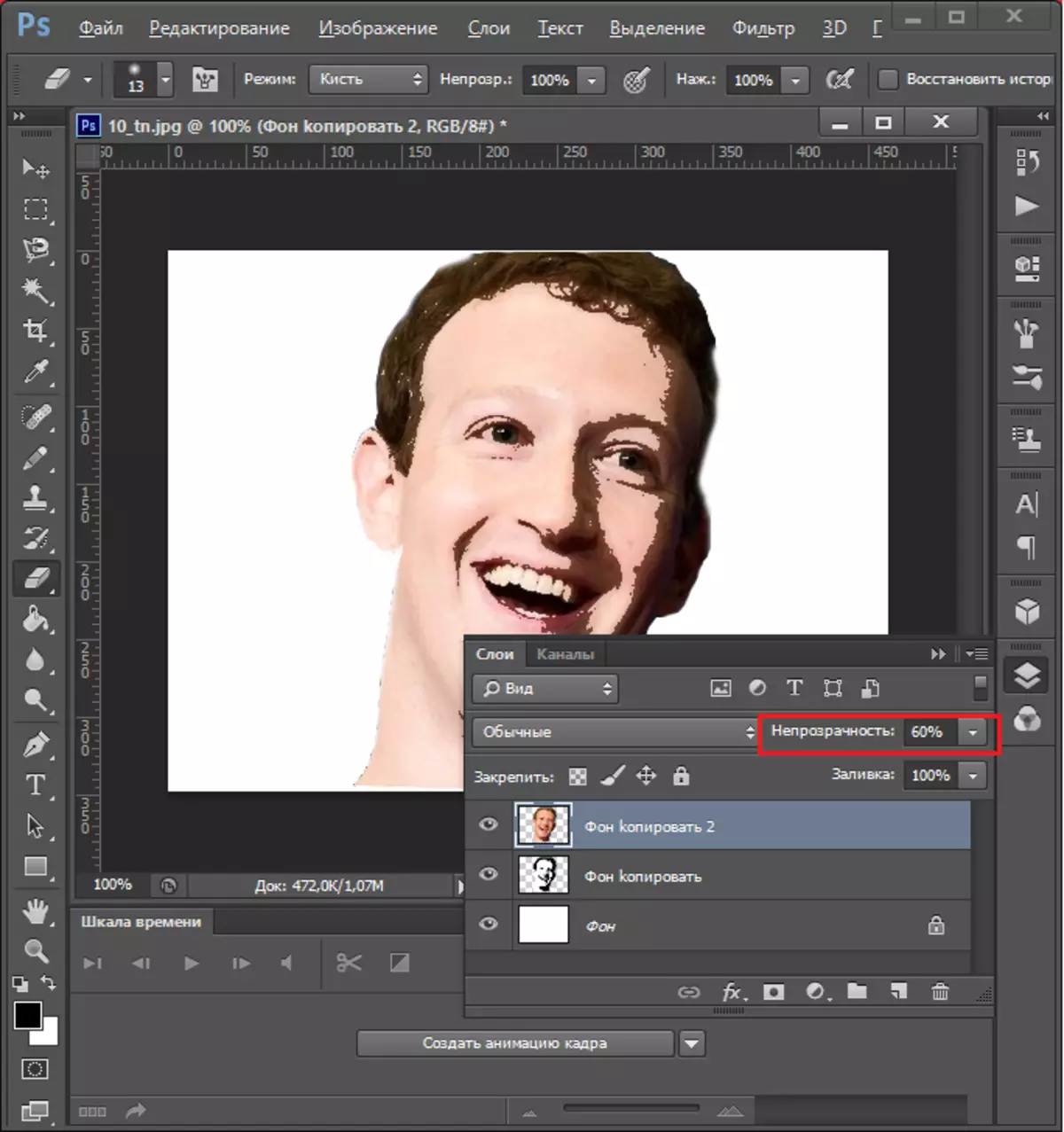
Maintenant, allez à nouveau à la "image" - "correction" - "seuil" et ajoutez des ombres.
- Ensuite, vous devez combiner des calques, les mettre en surbrillance et appuyer sur la touche du clavier "Ctrl + E". Ensuite, peignez le fond de la couleur de l'ombre (nous sélectionnons à votre discrétion). Et après cela, nous combinons l'arrière-plan arrière et la couche restante. Vous pouvez également effacer la gomme de gomme inutile ou ajouter aux parties noires de l'image dont vous avez besoin.
- Donnez maintenant la couleur de l'image. Pour ce faire, vous devez ouvrir la carte de dégradé, dans la liste déroulante du bouton de la création d'une nouvelle couche de correction.
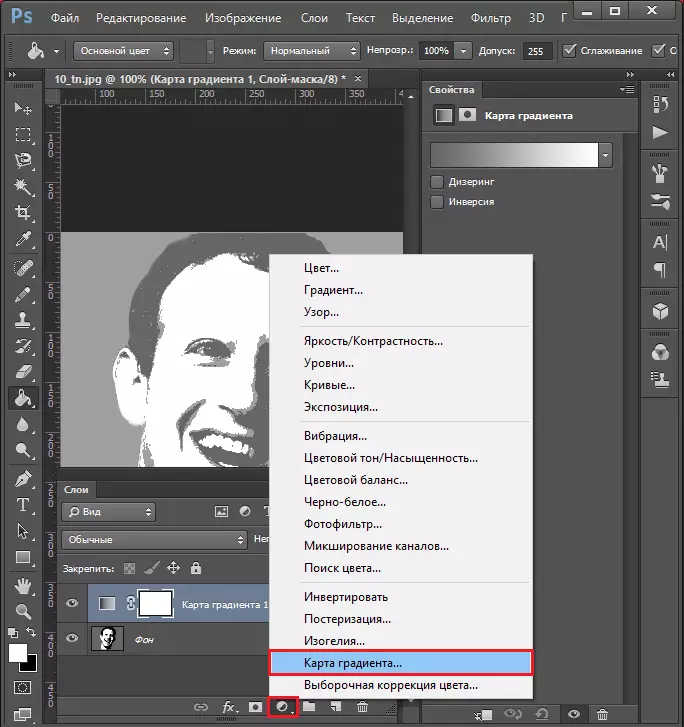
En appuyant sur la bande de couleur, ouvrez la fenêtre et choisissez un ensemble de trois couleurs là-bas. Après chaque carré, sélectionnez votre couleur.
- Tout, votre portrait de Pop Art est prêt, vous pouvez l'enregistrer dans n'importe quel format pratique en appuyant sur la combinaison CTRL + SHIFT + S.
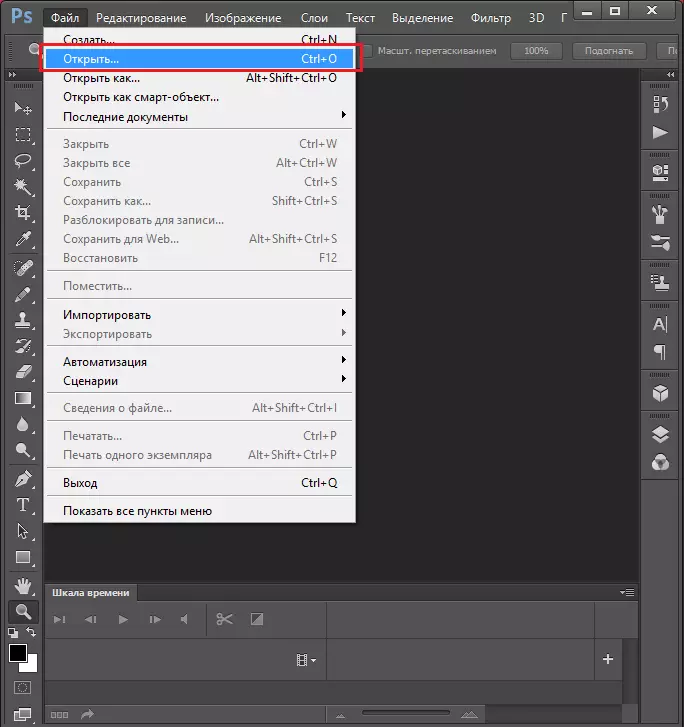

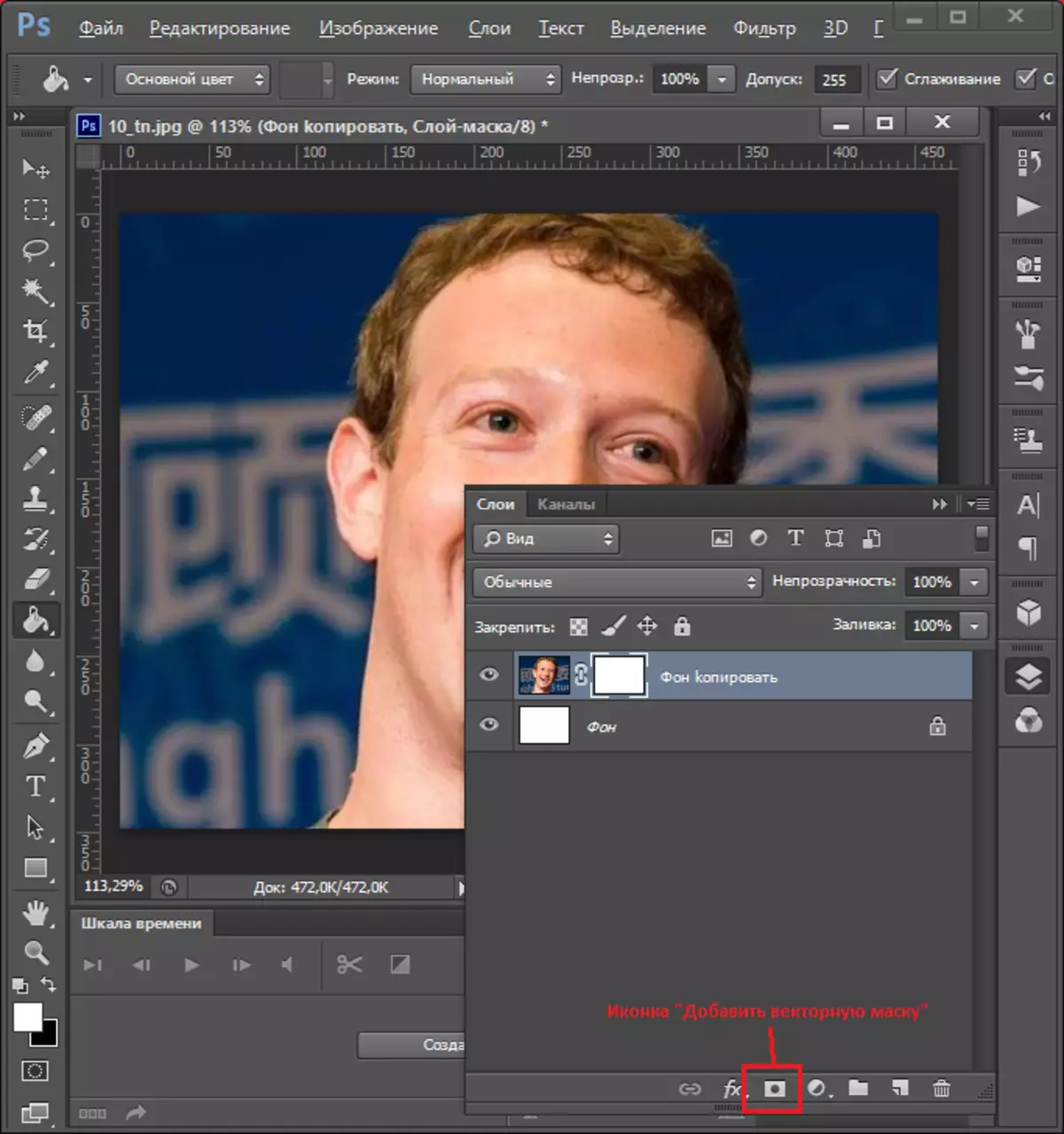
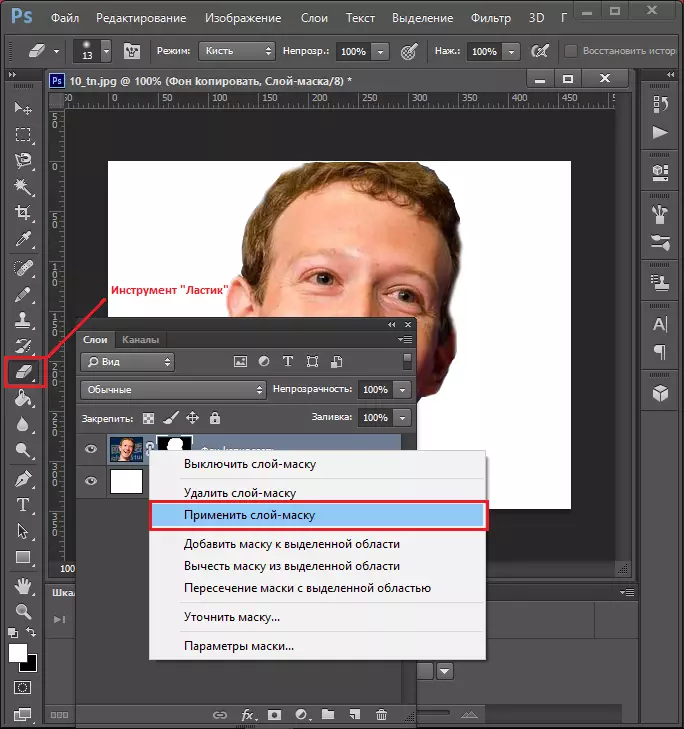
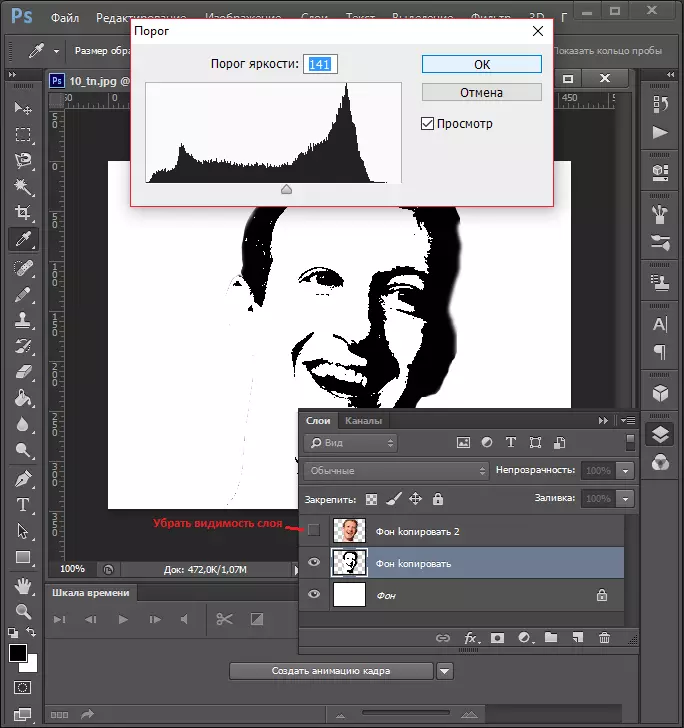




Comme vous pouvez le constater, la procédure ne prend pas trop de temps. Également sur notre site, il existe une autre instruction sur la transformation de la photo dans la pop-art, disponible sur le lien ci-dessous.
Leçon: Dessiner Pop Art Portrait dans Photoshop
Méthode 2: Paint.Net
Editeur gratuit Paint.net est plus facile à Photoshop en mastering, mais aussi moins riche en opportunités. Cependant, avec l'aide de cela, vous pouvez également faire un art de la photo.
- Ouvrez l'éditeur et utilisez les éléments de menu - «Fichier» pour télécharger la photo souhaitée.
- Peinture. Maintenant ne prend pas en charge le travail avec des masques, le fragment souhaité de l'image sera donc nécessaire indépendamment de l'arrière-plan. Par exemple, pour un portrait, l'image d'une personne doit être mise en surbrillance à l'aide de l'outil Lasso et utilisez la barre d'outils "Crop".

Fragments de photos qui ne sont pas capturés par l'outil, vous pouvez supprimer «Eraser».
- Utilisez le menu "Calque" dans lequel sélectionner "Créer un calque de duplication".
- Mettez en surbrillance la copie créée, ouvrez à nouveau le menu "Calque" et sélectionnez "Propriétés de la couche".

Installez le mode de superposition en multiplication avec la valeur d'opacité 135.

Encore une fois, utilisez le menu "Calque", mais ce temps, cliquez sur l'option "Combinez avec le calque suivant".
- Utilisez le menu "Effets", sélectionnez "Artistique" Options - "Peinture à l'huile".
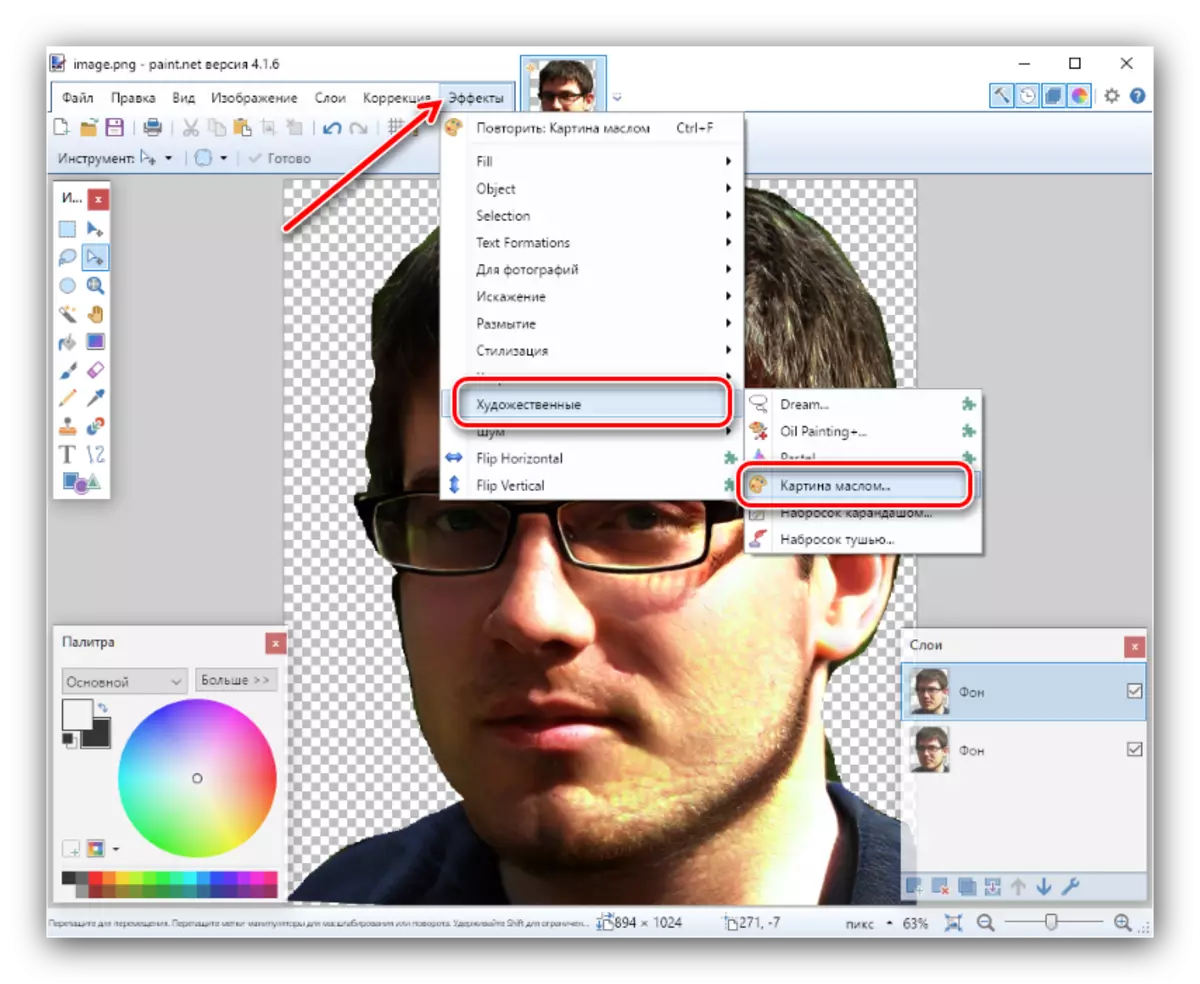
Le paramètre "Taille de la brosse" défini sur la position "3" et la "impolitesse des frottis" définie dans la valeur d'environ 140. Veuillez noter que dans certains cas, il peut être nécessaire de sélectionner la valeur appropriée à l'œil.
- Ensuite, sélectionnez le menu "Correction", élément "Postering".
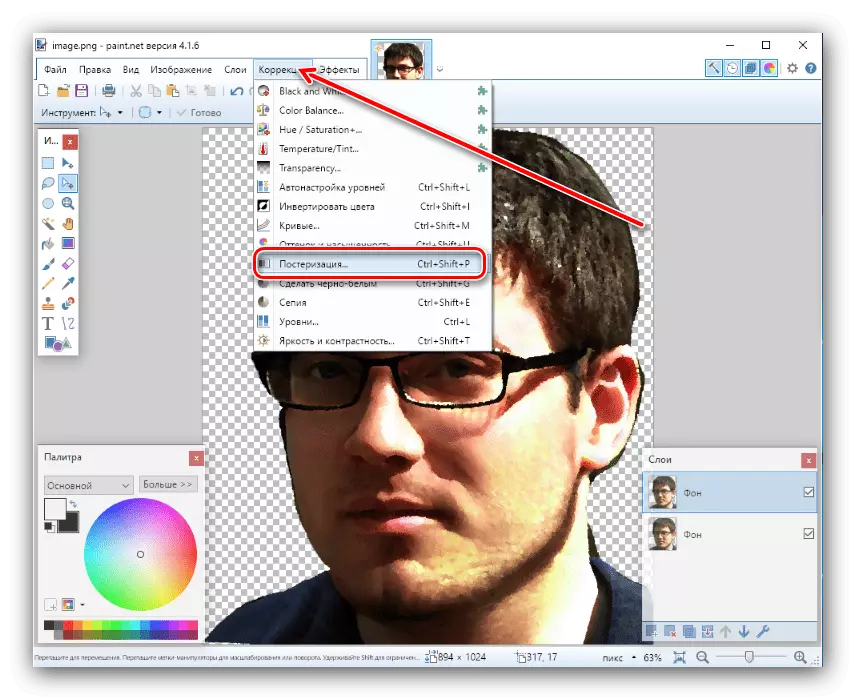
Consultez le résultat - s'il ne vous convient pas, supprimez la case à partir de l'option "Synchronisation" et sélectionnez manuellement une combinaison de couleurs appropriée.
- Définissez une couleur arbitraire comme arrière-plan - Sélectionnez la fenêtre "Palette" souhaitée sur la roue RVB dans la fenêtre, puis utilisez l'outil de remplissage.
- À la fin du travail, combinez à nouveau les couches (la dernière étape 4) et enregistrez l'image dans le menu "Fichier".



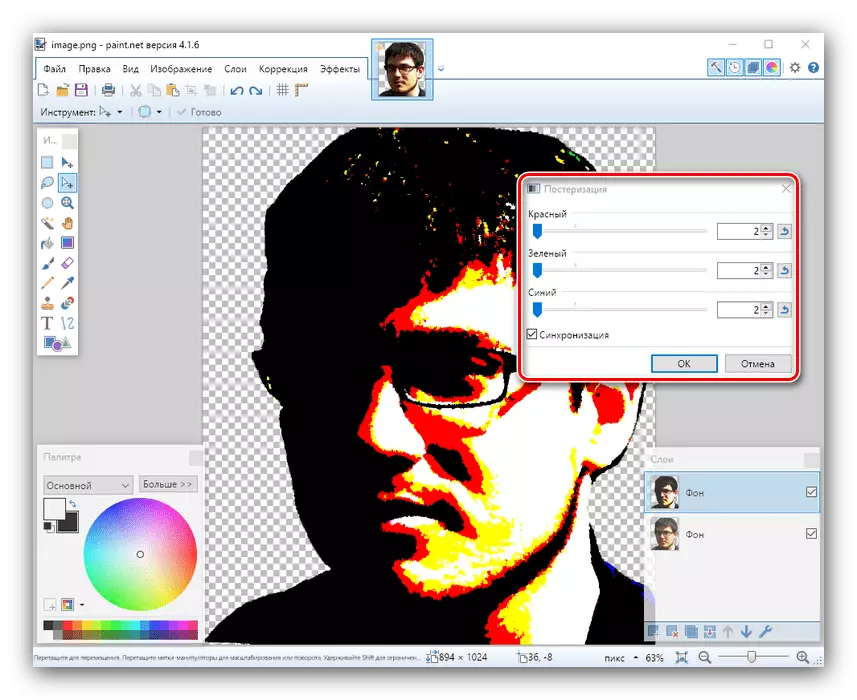
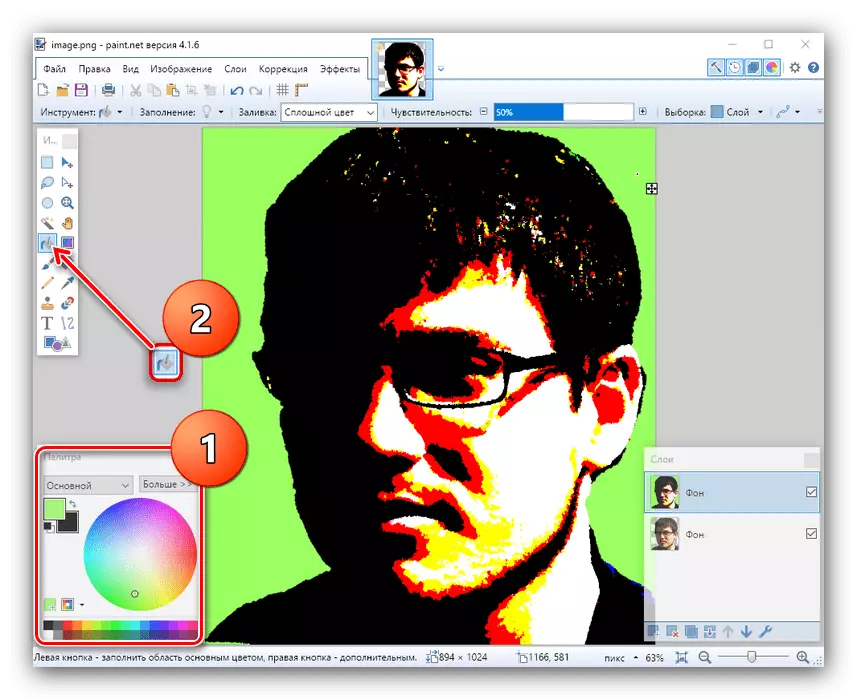
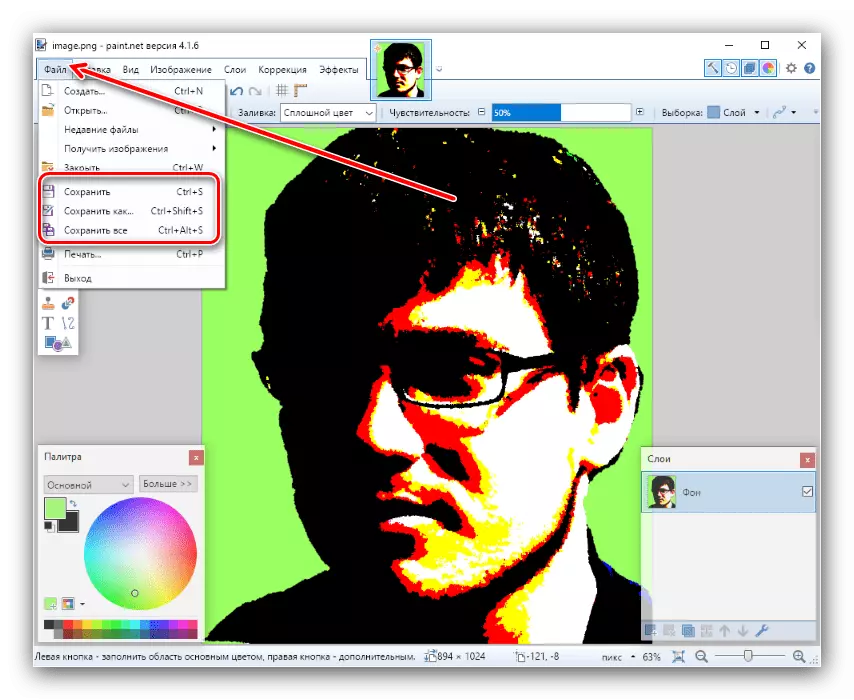
La peinture n'est pas la plus fonctionnelle des éditeurs graphiques disponibles, mais entièrement libres et faciles à apprendre. Une partie des opportunités manquantes peut être renvoyée avec des plugins tiers.

Peut-être que GIMP n'est peut-être pas l'éditeur graphique le plus pratique d'exister, mais les possibilités approfondies de ce programme sont incontestables.
Conclusion
Voici une telle ruse, mais pour un moyen efficace, nous avons réussi à faire des portraits Pop Art à l'aide de trois éditeurs graphiques différents. Laquelle des méthodes jugées choisir est de résoudre uniquement vous.
En savoir plus: Collection des meilleurs produits informatiques pour dessiner des arts
